從網絡運行觸發器
您可以從 Web 的觸發控制屏幕執行活動場地的觸發。
從網絡運行觸發器
從 Web 上的觸發控制屏幕,您可以執行觸發(發送消息以移動噱頭)到活動場地。
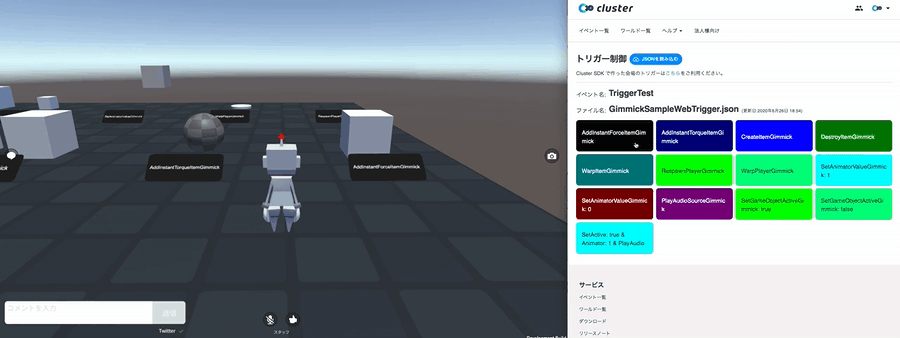
如何使用
1. 打開觸發控制畫面
從事件頁面打開觸發控制屏幕。
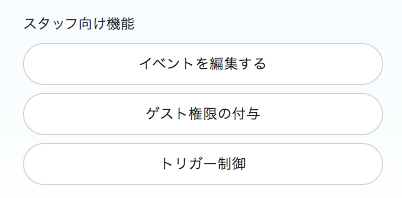
觸發控制畫面只能由事件工作人員打開。
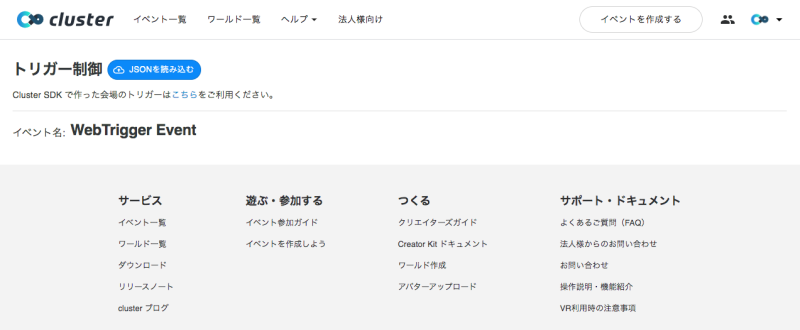
2.準備Web觸發器配置文件(JSON)
準備一個 JSON 文件來執行觸發器。
有關每個元素的說明,請參見 此處。
3.讀取JSON文件
加載文件時,會出現一個觸發按鈕。
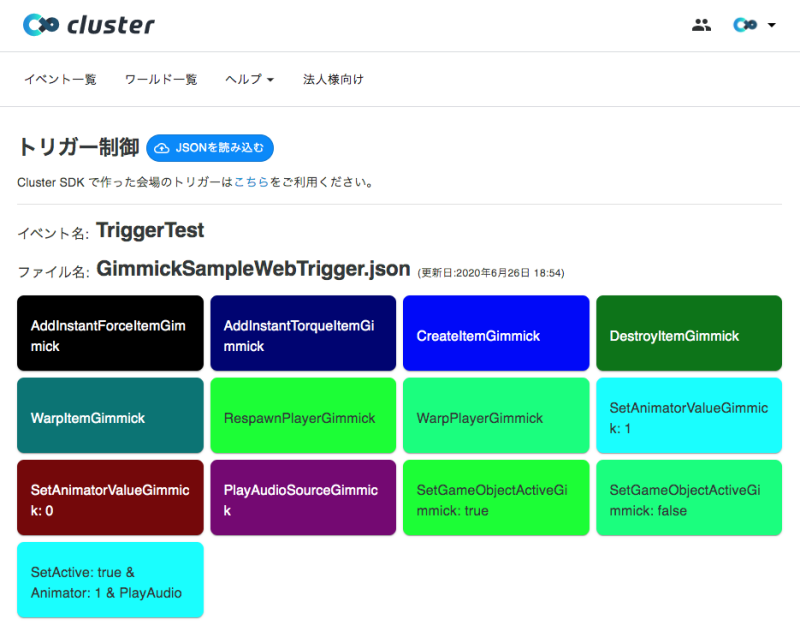
4.執行觸發器
當您單擊觸發按鈕時,將出現一個確認對話框。
如果在設置中將showConfirmDialog設置為false,則不會出現對話框,觸發器將按原樣執行。
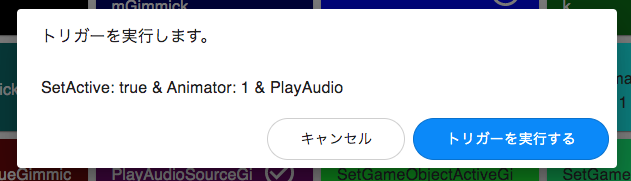
當您按“執行觸發器”時,將向活動場地發送一條消息。會場的噱頭中,配置文件中指定的Target與Global和Key相匹配的噱頭就可以工作。 對每個類別的最近執行的觸發按鈕添加一個複選標記。

關於網絡觸發器配置文件
JSON 格式。
每個元素的描述
| field | type | 強制的 | 概述 |
|---|---|---|---|
| triggers | Array | true | 一系列觸發器。對應於觸發按鈕。 |
| triggers/category | string | false | 執行後將為每個類別添加一個複選標記。如果省略,將輸入“”_“。 |
| triggers/showConfirmDialog | boolean | true | 設置是否在按下觸發按鈕時顯示確認對話框。如果為 false,觸發器將在沒有確認的情況下執行。 |
| triggers/displayName | string | true | 指定要在觸發器按鈕上顯示的名稱。 |
| triggers/color | [number, number, number] | false | 在 0 到 1 的範圍內以 RGB 指定觸發按鈕的顏色。如果省略,將輸入 [1, 1, 1]。 |
| triggers/state | Array | true | 發送到場地的消息的一系列設置。 |
| triggers/state/key | string | true | 指定消息的專有名稱。 Web 觸發器僅通知 Global。 |
| triggers/state/type | 字符串(“信號”、“布爾”、“整數”、“浮點”之一) | true | 指定消息類型(值類型)。 |
| triggers/state/value | 任何(取決於類型) | 類型是“bool”、“integer”或“float” | 指定消息的值。如果類型為“bool”,請指定 true 或 false。如果類型為“整數”,則指定一個整數值。如果類型為“float”,請指定一個數字。如果類型為“信號”,則不設置此項。 |
當操作噱頭其參數類型是Vector2或的Vector3,指定消息類型為浮子與添加到噱頭鍵的端部“.X”,“.Y”或“.Z”鍵。請。
sample.json
{
"triggers": [
{
"category": "SetGameObjectActive",
"showConfirmDialog": false,
"displayName" : "SetGameObjectActiveGimmick: true",
"state": [
{
"key": "gameobject.active",
"type": "bool",
"value": true
}
],
"color": [0.0, 1.0, 0.0]
},
{
"category": "SetGameObjectActive",
"showConfirmDialog": false,
"displayName" : "SetGameObjectActiveGimmick: false",
"state": [
{
"key": "gameobject.active",
"type": "bool",
"value": false
}
],
"color": [0.0, 1.0, 0.5]
},
{
"showConfirmDialog": true,
"displayName" : "SetActive: true & Animator: 1 & PlayAudio",
"state": [
{
"key": "gameobject.active",
"type": "bool",
"value": true
},
{
"key": "animator.int",
"type": "integer",
"value": 1
},
{
"key": "audiosource.play",
"type": "signal"
}
],
"color": [0.0, 1.0, 1.0]
}
]
}
您還可以在預覽中使用 WebTrigger